블록 정의 및 도면층 등 사용되지 않은 항목을 도면에서 제거합니다. 소거할 수 있는 항목을 표시합니다.
PURGE(명령)
도구막대: 소거 
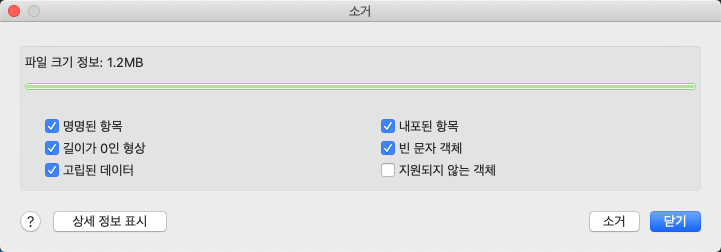
기본적으로 모든 명명된 항목이 소거 대상으로 선택됩니다. 상세 정보 표시를 클릭하면 소거할 범주 또는 개별 항목을 선택할 수 있습니다.
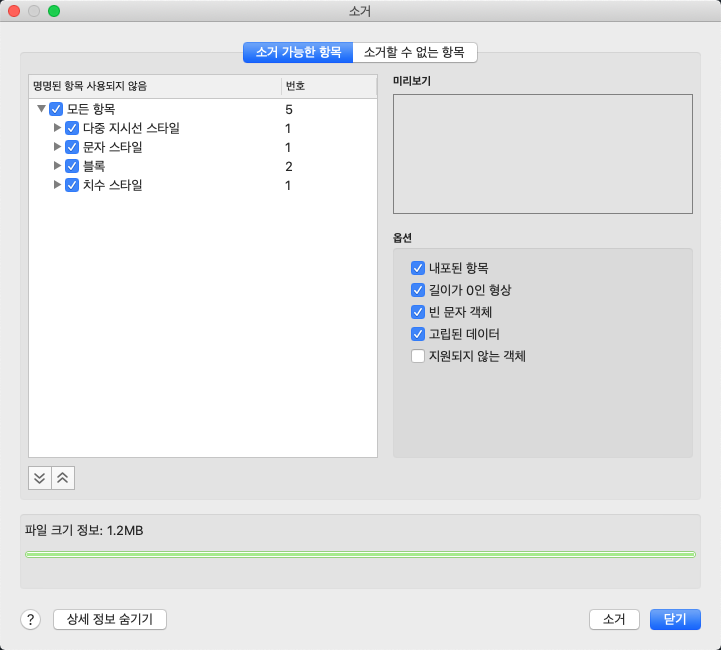
소거 대화상자 뷰
소거 대화상자에서 두 개의 뷰를 사용할 수 있습니다.
- 소거할 수 있는 항목
- 소거할 수 없는 항목
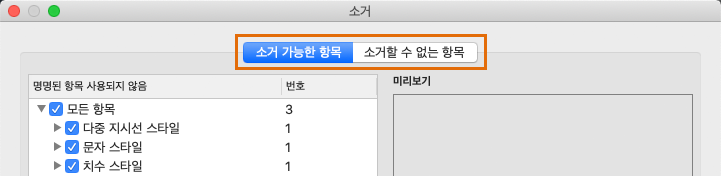
소거 가능한 항목
소거할 수 있는 현재 도면의 항목을 왼쪽의 트리 뷰 창에 나열합니다. 대화상자의 오른쪽에 있는 명명되지 않은 객체 소거 창 아래의 도면에서 추가 항목을 제거할 수 있습니다.
- 사용되지 않는 명명된 항목
- 현재 도면에서 사용되지 않으며 소거할 수 있는 명명된 객체를 나열합니다. 해당 범주 내의 모든 항목을 소거하려는 범주를 선택합니다. 화살표를 클릭하여 해당 범주의 개별 항목 리스트를 표시합니다. 범주를 확장하면 개별 항목을 선택하거나 지웁니다.
- 미리보기
- 사용되지 않는 명명된 항목에서 미리보기를 표시하려는 개별 항목을 강조 표시합니다.
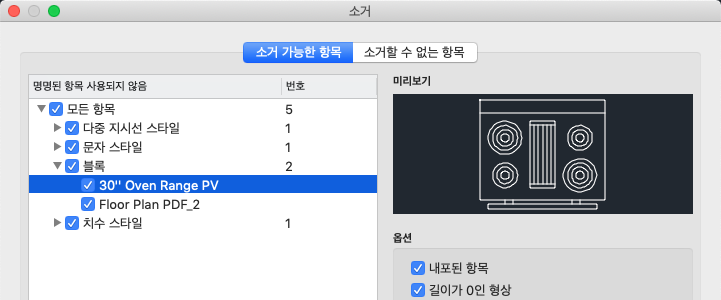 주: 일부 항목은 미리 볼 수 없습니다.
주: 일부 항목은 미리 볼 수 없습니다.
옵션
- 내포된 항목
-
사용되지 않는 다른 명명된 객체에 포함되어 있거나 이러한 객체에서 참조되는 도면에서 사용되지 않는 모든 명명된 객체를 제거합니다.
- 길이가 0인 형상
-
비블록 객체에서 길이가 0인 형상(선, 호, 폴리선 등)을 삭제합니다.
- 빈 문자 객체
-
비블록 객체에서 문자 없이 공백만 있는 문자 및 여러 줄 문자를 삭제합니다.
주: PURGE 명령은 블록 또는 잠긴 도면층에서 길이가 0인 기하학적 객체 또는 빈 문자 및 여러 줄 문자 객체를 제거하지 않습니다. - 고립된 데이터
-
소거 대화상자를 열 때 도면 스캔을 수행하고 사용되지 않는 DGN 선 스타일 데이터를 제거합니다.
- 지원되지 않는 객체
-
사용자 객체를 삭제하거나 AutoCAD for Mac에서 지원하지 않지만 현재 도면에서 사용 또는 참조되는 데이터를 삭제합니다. 소거를 선택하면 대화상자에 현재 도면에서 참조된 지원되지 않는 객체 리스트가 표시됩니다.
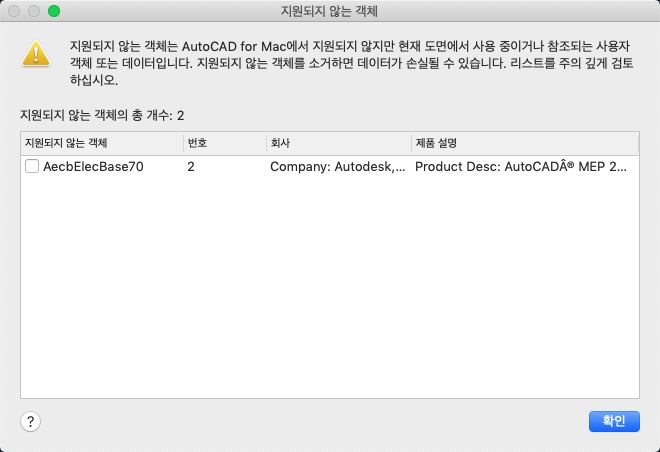 주: 지원되지 않는 객체를 소거하면 데이터가 손실될 수 있습니다. 지원되지 않는 객체 리스트는 주의해서 검토하십시오.
주: 지원되지 않는 객체를 소거하면 데이터가 손실될 수 있습니다. 지원되지 않는 객체 리스트는 주의해서 검토하십시오. - 파일 크기 정보
- 처음에는 줄일 수 있는 최대 도면 크기가 표시됩니다.
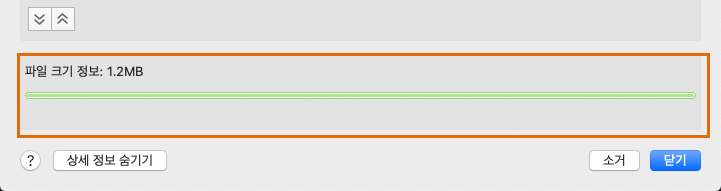
소거할 항목을 선택하고 소거를 클릭하면 줄어든 도면 파일의 크기와 여전히 소거할 수 있는 크기가 표시됩니다.
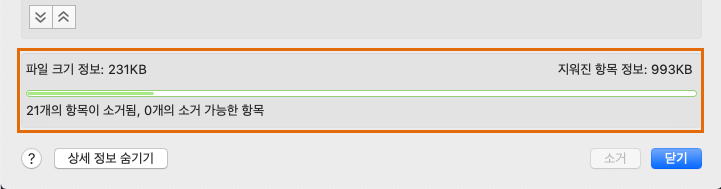
소거할 수 없는 항목
소거할 수 없는 객체를 미리 보고 도면에서 해당 객체를 찾습니다.
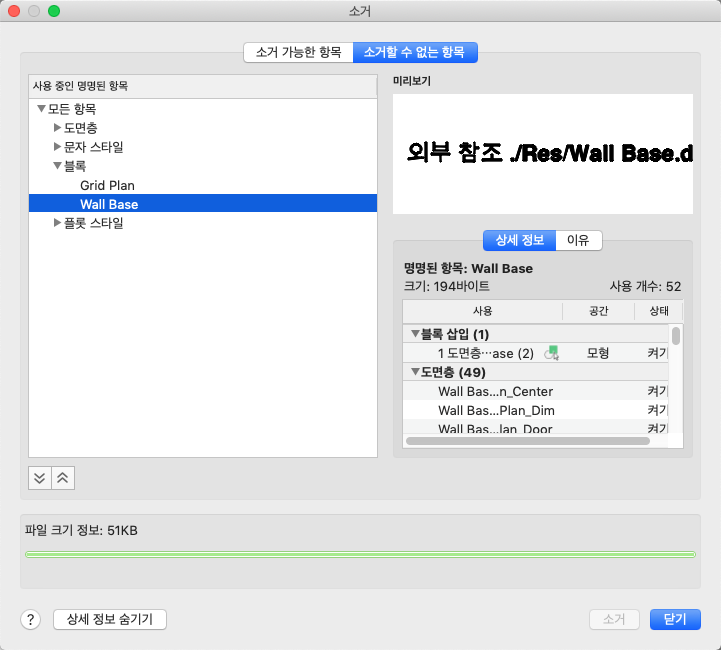
- 사용 중인 명명된 항목
-
현재 도면에서 사용되며 소거할 수 없는 명명된 객체를 나열합니다.
이러한 객체의 대부분은 현재 도면에서 사용되고 있거나 제거할 수 없는 기본 항목입니다. 개별 명명된 객체를 선택할 때 항목을 소거할 수 없는 이유가 표시됩니다.
- 미리보기
-
항목의 이름을 클릭하여 트리 뷰에서 선택한 항목의 미리보기를 표시합니다.
- 상세 정보
-
객체의 크기, 위치 및 해당 객체의 총수에 대한 정보를 도면에서 표시합니다.
- 객체 선택
- 소거 대화상자를 닫고 소거 불가능한 객체를 선택하고 해당 항목으로 줌 확대합니다.
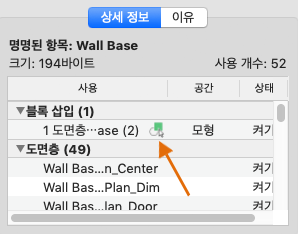
- 이유
-
선택한 항목을 소거할 수 없는 이유에 대한 정보를 표시합니다.
확장₩축소
 - 트리 리스트를 확장합니다.
- 트리 리스트를 확장합니다.
 - 트리 리스트를 축소합니다.
- 트리 리스트를 축소합니다.
상세 정보 표시₩숨기기
소거할 수 있는 항목 리스트와 미리보기가 포함된 대화상자의 상세 버전과 모든 명명된 항목을 소거할 수 있는 확인란이 포함된 버전 간에 전환할 수 있습니다. 대화상자의 상태가 AutoCAD 세션 간에 유지됩니다.
소거
선택한 항목을 소거합니다.